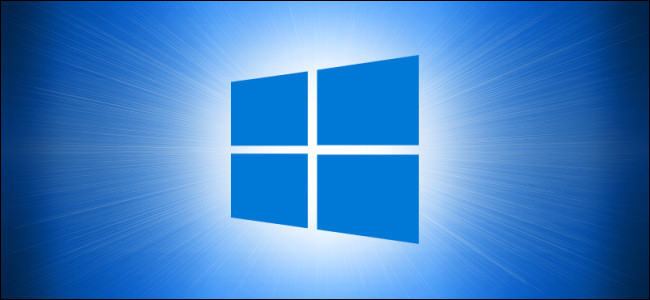كيفية التحقق من تاريخ تثبيت التحديث الرئيسي في الإعدادات
أحيانا يزداد ثقل الحاسوب ويفرض عليك الأمر البحث عن التحديثات الجديدة وحتى حذفها لأن هناك أخطاء برمجية فادحة تسبب عطبا في برمجيته فهم ليسوا دوما أذكياء:
بعض خطوات وفي حالة حاجتك الحقيقية إلى مساعدة لاتتردد في الطب عبر الرد:
كل ستة أشهر ، تصدر Microsoft تحديثًا رئيسيًا جديدًا لنظام التشغيل Windows 10 كل ستة أشهر ، ولكن لا يقوم Windows بتثبيتها على الفور. إذا لم تكن متأكدًا من تاريخ آخر تحديث ، فهناك عدة طرق للتحقق من تاريخ تثبيت التحديث الرئيسي الأخير.

كيفية التحقق من تاريخ تثبيت التحديث الرئيسي في الإعدادات
أولاً ، افتح قائمة “ابدأ” وانقر على رمز الترس لفتح “الإعدادات”. يمكنك أيضًا الضغط على Windows + i على لوحة المفاتيح.
في قائمة ابدأ في Wi

ndows 10 ، انقر فوق رمز “الترس” لفتح الإعدادات.
في نافذة “الإعدادات” ، انقر على “النظام”.
في إعدادات Windows 10 ، انقر فوق “النظام”.
في جزء “النظام” ، قم بالتمرير لأسفل إلى أسفل القائمة وحدد “حول” في الشريط الجانبي.
في إعدادات Windows ، انقر فوق “حول”.
في صفحة “حول” ، قم بالتمرير لأسفل إلى قسم “مواصفات Windows”. ستجد تاريخ تثبيت أحدث إصدار رئيسي من Windows على يسار العنوان “التثبيت في”.
في إعدادات Windows ، ستجد تاريخ تثبيت التحديث الرئيسي الأخير ضمن “تاريخ التثبيت” في “مواصفات Windows”.

نصيحة: تاريخ “التثبيت في” الظاهر هنا ينطبق فقط على تحديثات Windows الرئيسية التي تأتي مرتين في السنة. لن يتم إدراج تاريخ تثبيت التحديثات الإضافية الأصغر هنا. يمكنك التوجه إلى الإعدادات> التحديث والأمان> Windows Update> عرض محفوظات التحديث لرؤية قائمة بآخر التحديثات الصغيرة التي ثبتها Windows.
لمعرفة ما إذا كنت تقوم بتشغيل أحدث إصدار رئيسي من Windows 10 ، انظر إلى اسم الإصدار المدرج أعلى تاريخ “التثبيت في”. قارنه بأحدث إصدار من Windows 10 ومعرفة ما إذا كان يتطابق.

إذا كنت بحاجة إلى إبلاغ شخص آخر بهذه المعلومات ، فإن Windows يوفر طريقة سهلة لنسخ مواصفات النظام بسرعة (والتي تتضمن تاريخ “التثبيت في”) إلى “الحافظة”. للقيام بذلك ، انقر فوق الزر “نسخ” الموجود أسفل قائمة “مواصفات Windows” مباشرةً ، ويمكنك لصقه لاحقًا في مستند أو بريد إلكتروني أو رسالة.
في إعدادات Windows ، انقر فوق الزر “نسخ” لنسخ مواصفات Windows إلى الحافظة.
بعد ذلك ، أغلق “الإعدادات” ، وتكون قد انتهيت.
كيفية التحقق من تاريخ تثبيت التحديث الرئيسي من موجه الأوامر

يمكنك أيضًا التحقق بسرعة من تاريخ تثبيت تحديث Windows الأخير من موجه أوامر Windows. أولاً ، افتح موجه الأوامر بالنقر فوق قائمة “ابدأ” وكتابة “أمر” ، ثم انقر فوق رمز “موجه الأوامر”.


في نظام التشغيل Windows 10 ، انقر على قائمة ابدأ واكتب “أمر” ، ثم انقر على رمز “موجه الأوامر” الذي يظهر.
عند فتح “موجه الأوامر” ، اكتب (أو انسخ والصق) الأمر التالي واضغط على “إدخال”:
معلومات النظام | ابحث عن “تاريخ التثبيت الأصلي”
اكتب الأمر “systeminfo” في موجه أوامر Windows للحصول على تاريخ تثبيت التحديث الرئيسي الأخير.
سترى أحدث تاريخ لتثبيت الإصدار الرئيسي (حتى وقت التثبيت — حتى اليوم الثاني) مدرجًا بعد
خاص جوالك التقنية